アウトライナー
アウトライナーは、作成したすべてのオブジェクトを表示します。アウトライナーでは、オブジェクトを整理、グループ化、状態の切り替え、マテリアルの設定ができます。

表示されるオブジェクト
- 作成したオブジェクトは、以下のセクションに分けられます: "ボディ"、"面"、"カーブ"、"メッシュ"、"画像"、"測定"。
表示される構造レベル
- 保存された構造レベルは「レベル」として分類され、画面右側の「追加されたレベル」メニューにリスト表示されます。


オブジェクトの整理
- セクションタイトル("ボディ"、"面"、"カーブ"、"メッシュ"、"画像"、"測定")を右クリックし、「すべて選択」を選択すると、そのセクション内のすべてのオブジェクトを選択できます。
- オブジェクトをドラッグアンドドロップして、アウトライナー内で再配置できます。
オブジェクトのグループ化
グループ化により、オブジェクトの整理が容易になります。
| アクション | ショートカット | コマンド |
|---|---|---|
| グループを作成し、選択したオブジェクトをそのグループに移動する。 | Ctrl + G または | グループ作成 |
| 選択したオブジェクトをグループから削除する。 | Alt + G | グループ解除 |
| 選択したグループとその再帰的な内容を複製します。 | Shift + D | Duplicate |
グループフォルダを右クリックして、関連するコマンドを表示します。

| メニュー | 説明 |
|---|---|
| 選択をグループに追加 | 選択したオブジェクトをグループに追加します。 |
| すべて選択 | グループ内のすべてのオブジェクトを選択します。 |
| 選択で新しいサブグループを作成 | 選択したオブジェクトで新しいサブグループを作成します。 |
| 選択をメイン構造に移動 | 選択したオブジェクトをグループからメイン構造に移動します。 |
| すべて展開 | すべてのグループを展開します。 |
| すべて折りたたむ | すべてのグループを折りたたみます。 |
| マテリアルを追加 | グループにマテリアルを割り当てます。マテリアルカラーを参照。 |
| マテリアルを削除 | グループからマテリアルを削除します。マテリアルカラーを参照。 |
| 解散 | グループを削除し、その中のオブジェクトは保持します。 |
| 再帰的に削除 | グループとその中のすべてのオブジェクトを削除します。 |
アウトライナー内のフォルダをAltクリックして、このセクション内のすべてのオブジェクトを選択します。
グループの折りたたみと展開

- すべてのグループを折りたたむには、(1)をクリックするか、アウトライナー上にカーソルを合わせてCを押します。
- すべてのグループを展開するには、(2)をクリックして「すべて展開」を選択します。
オブジェクトの名前変更
- オブジェクトの名前を変更するには、その名前をダブルクリックします。
- 複数のオブジェクトを一度に名前変更するには、Shiftキーを押しながらオブジェクトを選択し、その後、いずれかの名前をダブルクリックします。
アウトライナーでオブジェクトを探す

選択したオブジェクトをアウトライナーで上に持ってくる
- 3Dビューポートでオブジェクトを選択し、アウトライナー上にカーソルを合わせて/を押します。
- あるいは、オブジェクトを選択し、(2)をクリックして「選択位置にスクロール」を選択します。
選択したオブジェクトをアウトライナーで隔離する
- アウトライナーでオブジェクトを選択し、.を押します。これにより、選択したオブジェクトが含まれるグループとセクション以外が非表示になります。
- あるいは、オブジェクトを選択し、(2)をクリックして「選択を隔離」を選択します。
オブジェクトの状態を切り替える
オブジェクトやグループの状態を切り替えることができます。例えば、一時的に非表示にしたり、無効化したり、ロックしたりできます。

アウトライナーでのアクション
オブジェクトやグループの横にあるアイコンをクリックして、その状態を変更します。複数のオブジェクトを選択し、同時に状態を変更することもできます。
- : 非表示切り替え
- : 無効化切り替え
- : ロック切り替え
ショートカットでのアクション
| アクション | ショートカット | コマンド |
|---|---|---|
| 選択したオブジェクトを非表示にする | H | 非表示 |
| 選択していないオブジェクトを非表示にする | Shift + H | 選択していないものを非表示 |
| すべて再表示 | Alt + H | すべて再表示 |
| 非表示状態を反転する | Ctrl + H | 非表示反転 |
| 同じレベルのすべてのカーブを非表示にする | 領域選択 -> H |
コマンド名による操作
コマンドを使用して、オブジェクトまたはグループの状態を変更することもできます。
| 操作内容 | コマンド名 |
|---|---|
| 選択したオブジェクトをロック | 選択項目をロック |
| すべてのオブジェクトをロック解除 | すべてをロック解除 |
マテリアルカラー
ボディ、面、カーブにマテリアルを割り当てることができます。グループに設定されたマテリアルは、そのグループに含まれるオブジェクトにも適用されます。
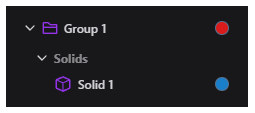
サイドバーの表示切り替え
| アクション | ショートカット | コマンド |
|---|---|---|
| 左側サイドバーを切り替え | Ctrl + B または | サイドバー:左を切り替え |
| 右側サイドバーを切り替え | Ctrl + Shift + B または | サイドバー:右を切り替え |